校园网进行路由器拨号 WiFi
继承上篇,本文可减少甚至解决拨号断网问题
1.设备
小米4a千兆版
咸鱼55元可入手,有能力可刷openwrt,后续会更新教程(挖坑)
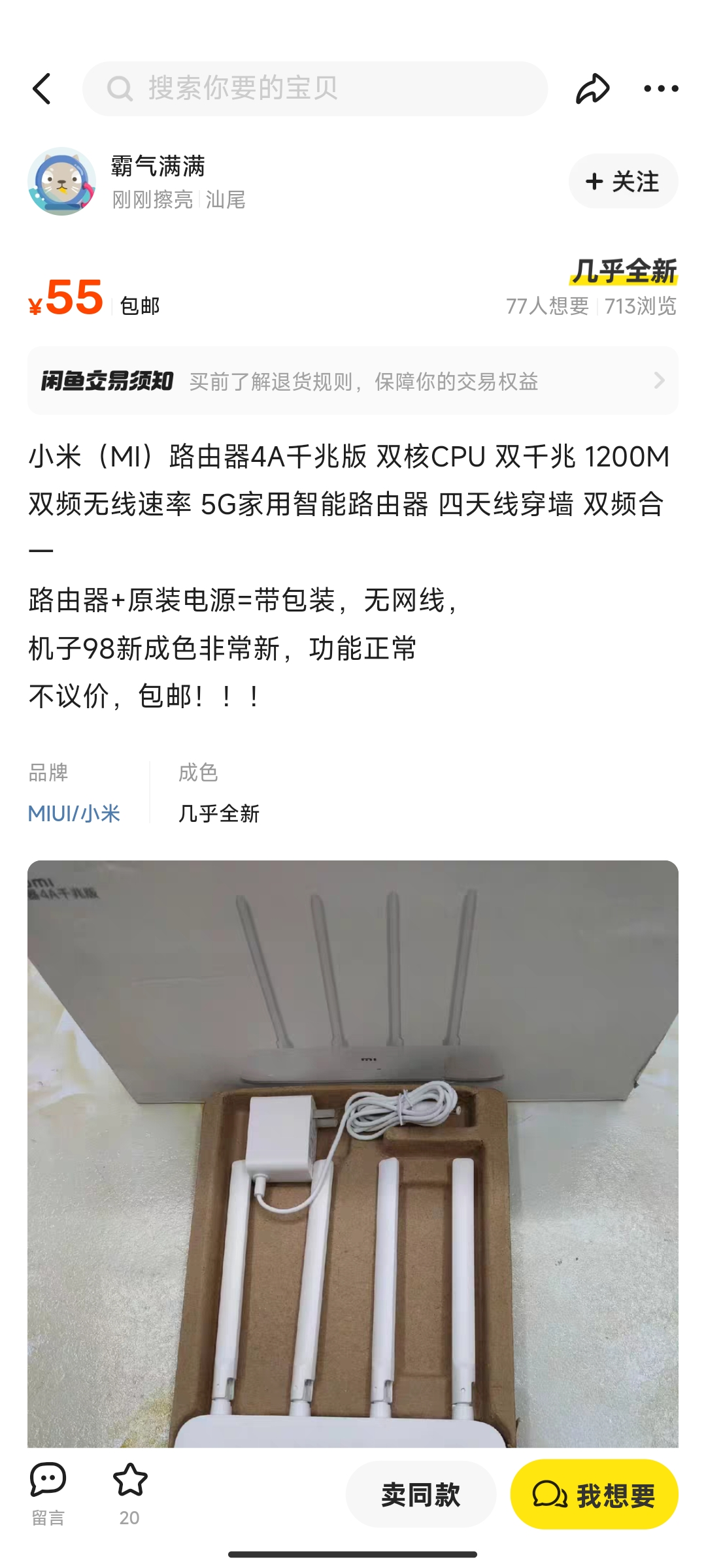
2.配置路由器
2.1连接路由器
2.1.1 电脑有线连接(推荐)
使用网线(RJ45)连接电脑和路由器lan口
2024-04-26-14-58-59.png
一般第一个口为wan口,下面会标,建议连第二口
2.1.2 WAN口连接
WAN口需要连接学校提供的入户网线或面板
- 如果入户网线为网线,可直接连接到路由器WAN口
- 如果学校只在墙上提供一个网线插口,需要使用一根网线连接到路由器WAN口,再使用网线连接到这个插口
路由器中一般第一个口为wan口,下面会标,建议连第一口
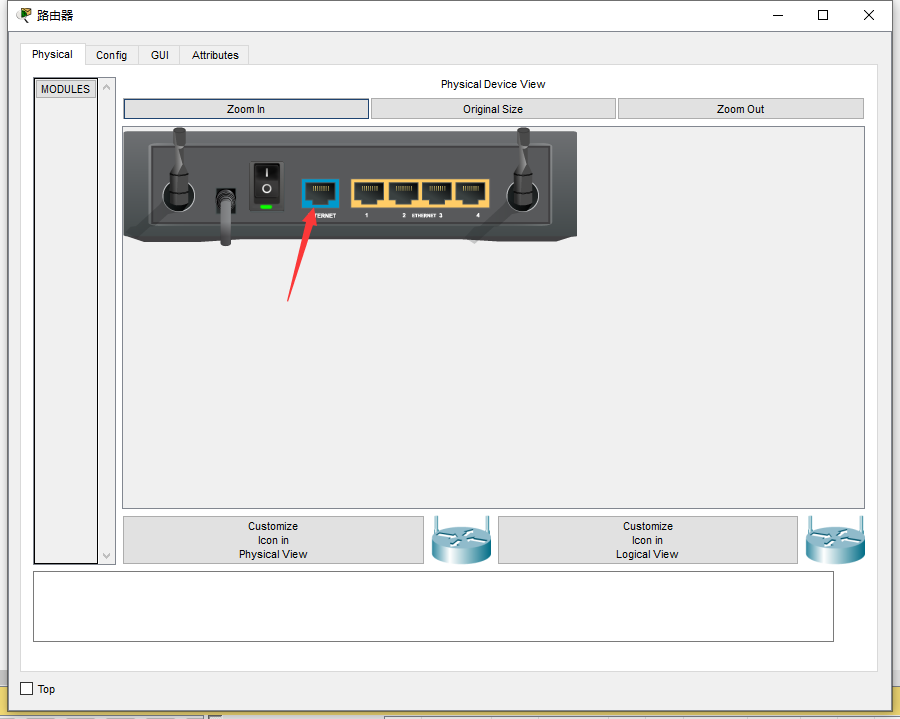
2.1.3 电脑,手机无线连接
建议有线连接设置好WiFI名与密码后进行
连接路由器wifi 可在路由器背后找到wifi名称和密码,如没有 可以找到重置按钮,开机时拿针插入重置按钮,等待指示灯变化,即可重置密码
2.2寻找网关
- 可在路由器背后找到网关地址,或管理后台链接
- 如未找到可试试以下方法
+ R 输入cmd回车
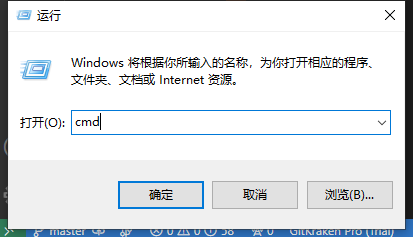
输入ipconfig查看本机ip地址与网关地址
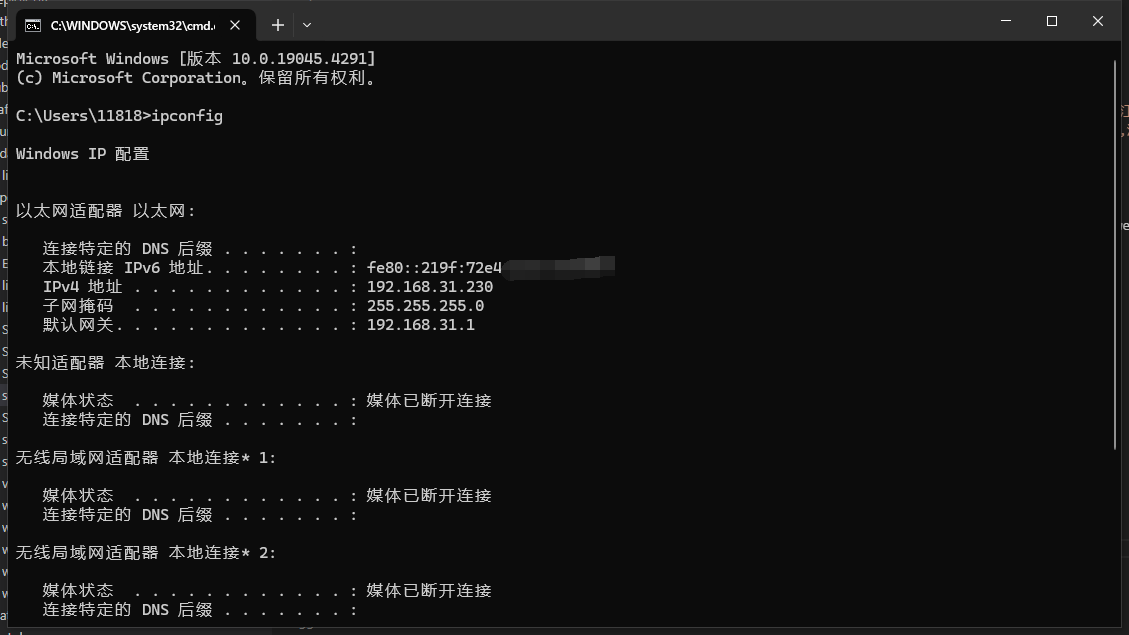
复制网关地址 一般以192.168开头.1结尾
我这里是192.168.31.1
2.3登录
浏览器打开网关地址
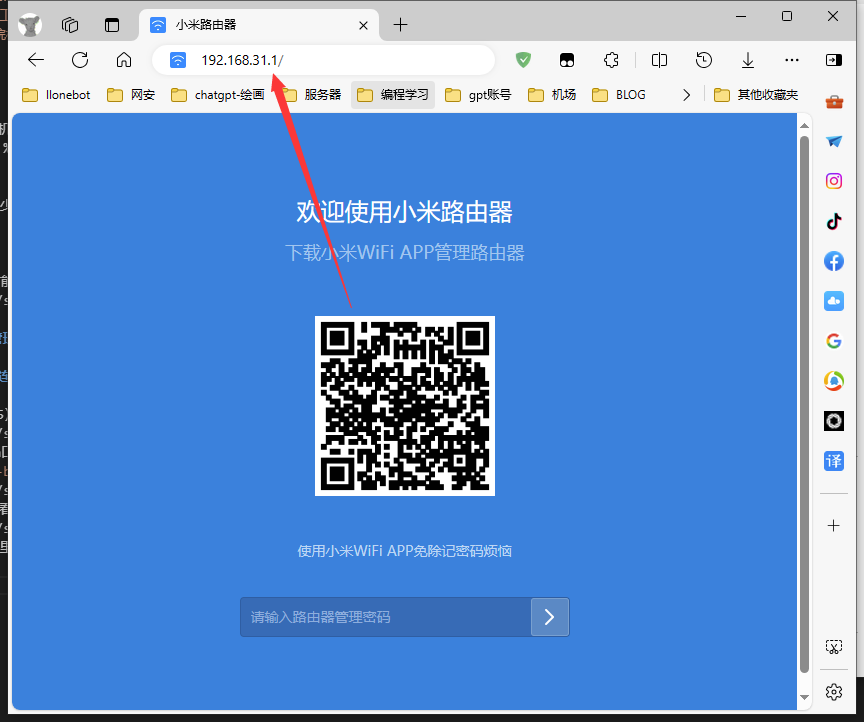
密码:
- 一般密码在路由器背面,如果没写可以试试直接进,第一次配置会提示设置密码
- 如果未提示且不知道密码,可以找到路由器上的重置按钮,开机时拿针插入重置按钮,等待指示灯变化,即可重置密码
2.4普通设置
这里以小米路由器原版系统为例
2.4.1 wifi设置
不建议开双频合一 避免部分设备频繁切换导致掉线
建议将2.4G命名为 xxx+2.4G
平时距离较近连5G即可 不支持设备或距离较远连2.4G 功率设置为穿墙模式
| 频段 | 穿墙 | 速度 |
|---|---|---|
| 2.4G | 优秀 | 慢 |
| 5G | 弱 | 快 |
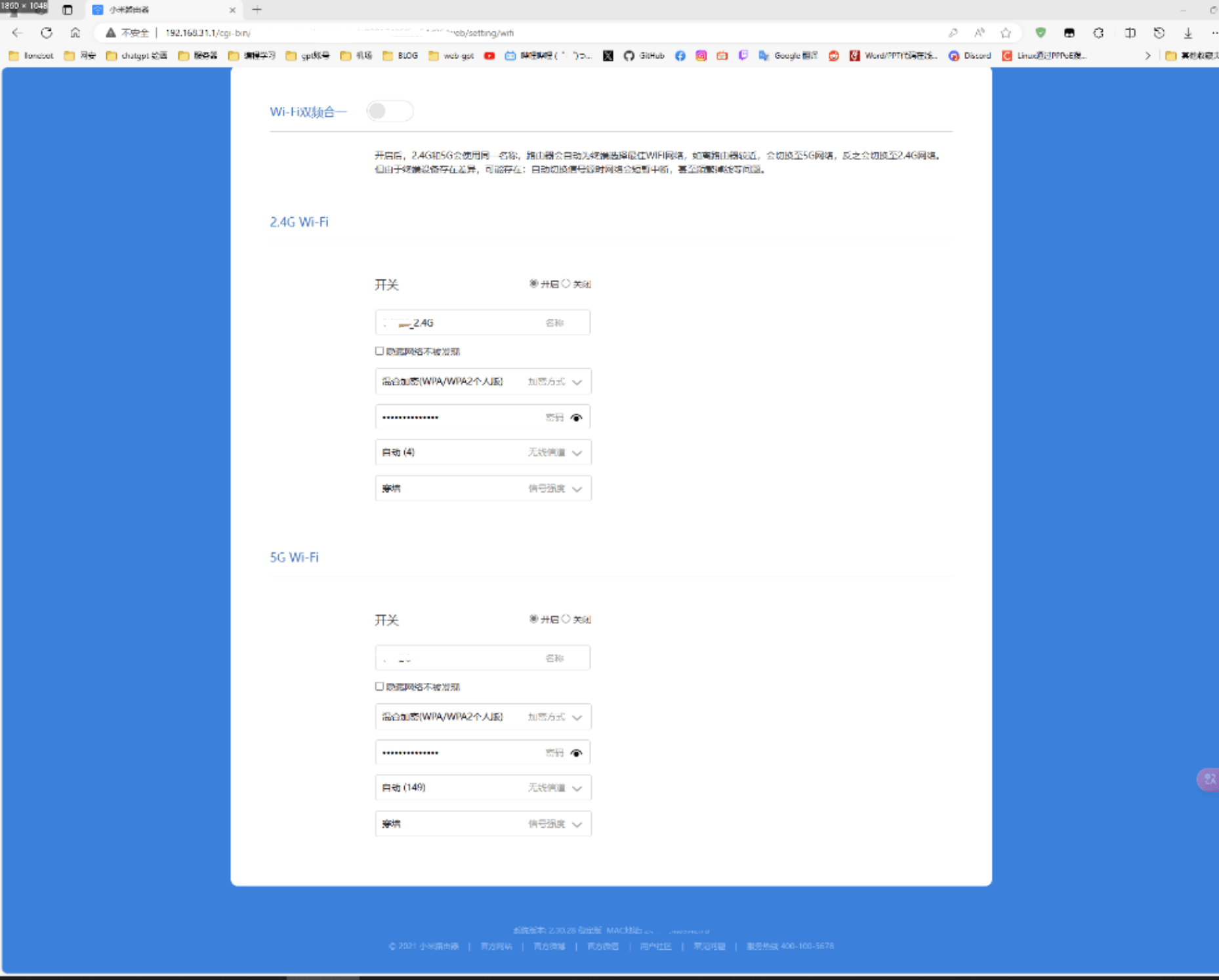
2.4.2 拨号上网
我校登录抓包可得上网方式为 PPPoe拨号
宽带账号: 学号+后缀
联通的后缀为@unicom移动的后缀为@cmcc电信的后缀为@telecom
宽带密码: 身份证后六位
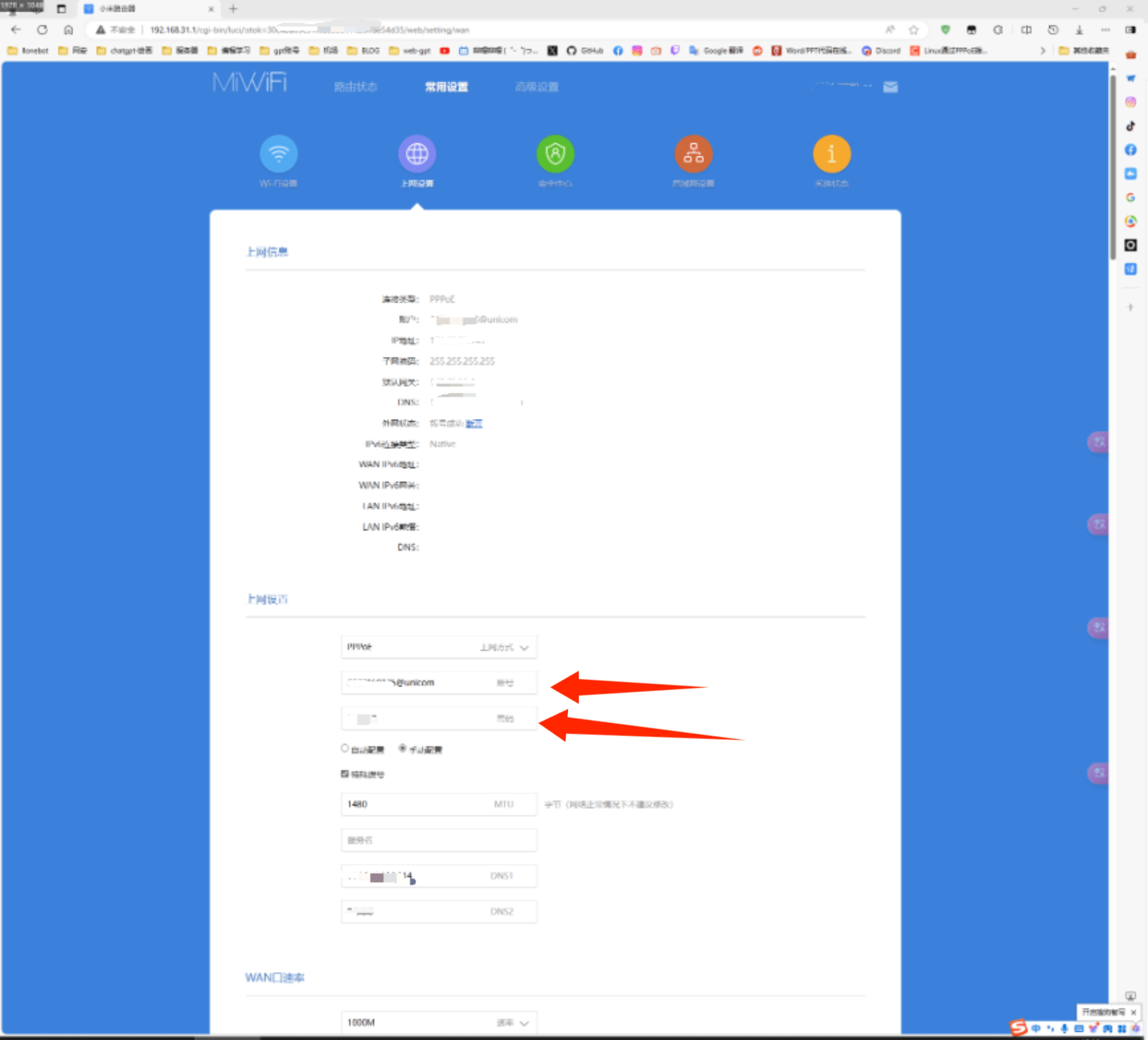
上网设置下面可设置WAN口速率 设置为1000M
至此你已经成功拨号上网了
其他设置可根据自己需求设置
2.5其他设置
2.5.1 DHCP
DHCP是一种自动分配IP地址的协议,一般路由器默认开启 并2880分钟更改一次ip
若关闭DHCP 需要手动设置设备IP地址
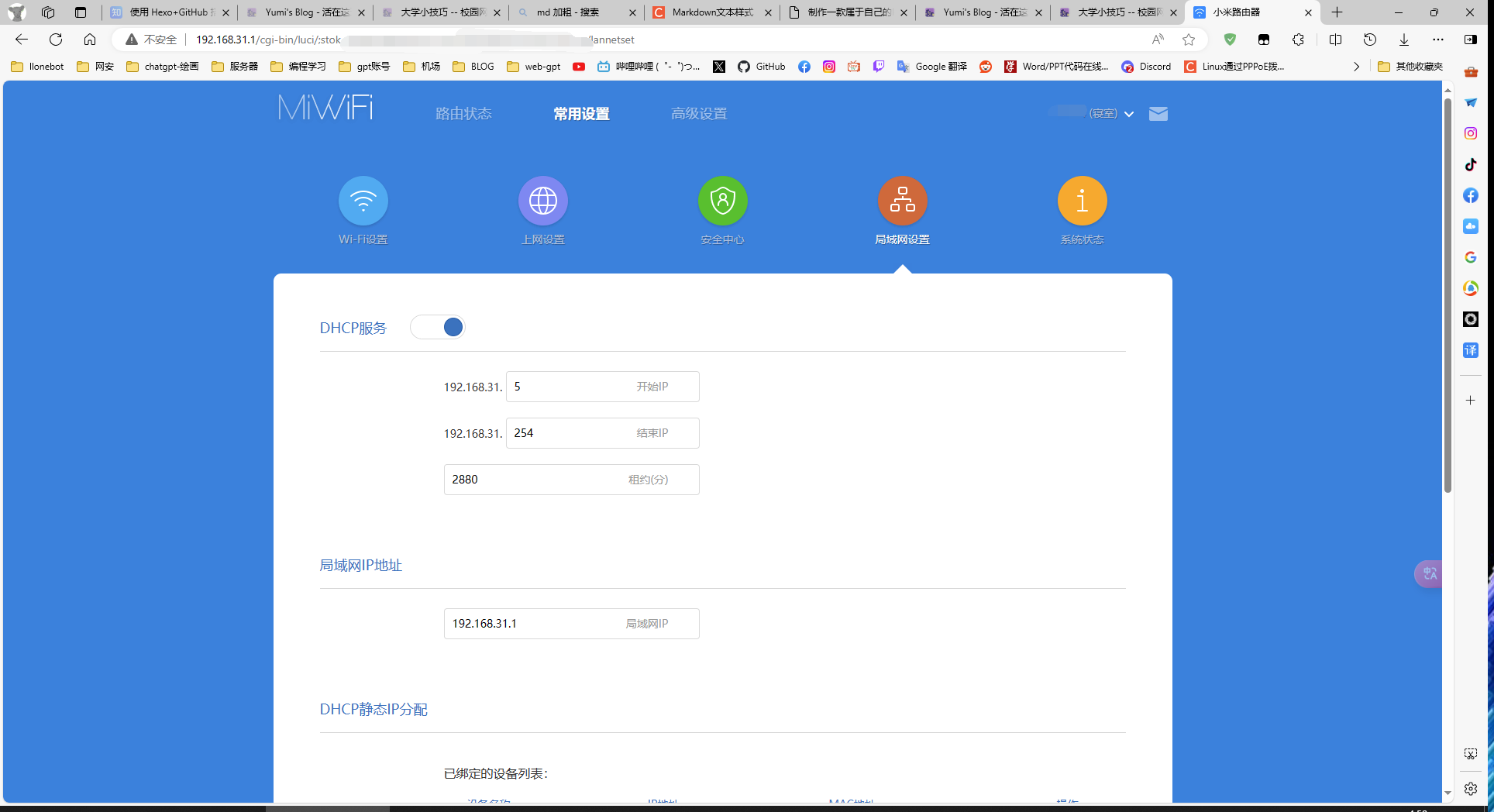
如有访问设备需求 建议将常用设备mac与ip绑定(看见我onecloud了不,挖坑下次写)
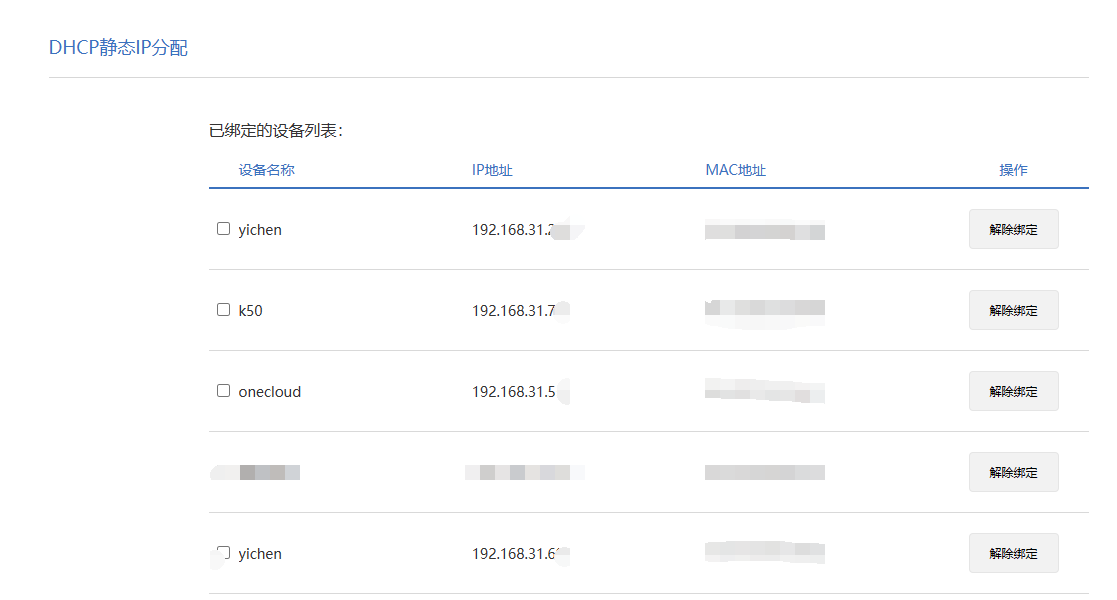
2.5.2 DMZ
将设备端口以一对一的形式穿透,并将其ip暴露外网,我校为公网IP,开启DMZ后可直接访问设备(不推荐)
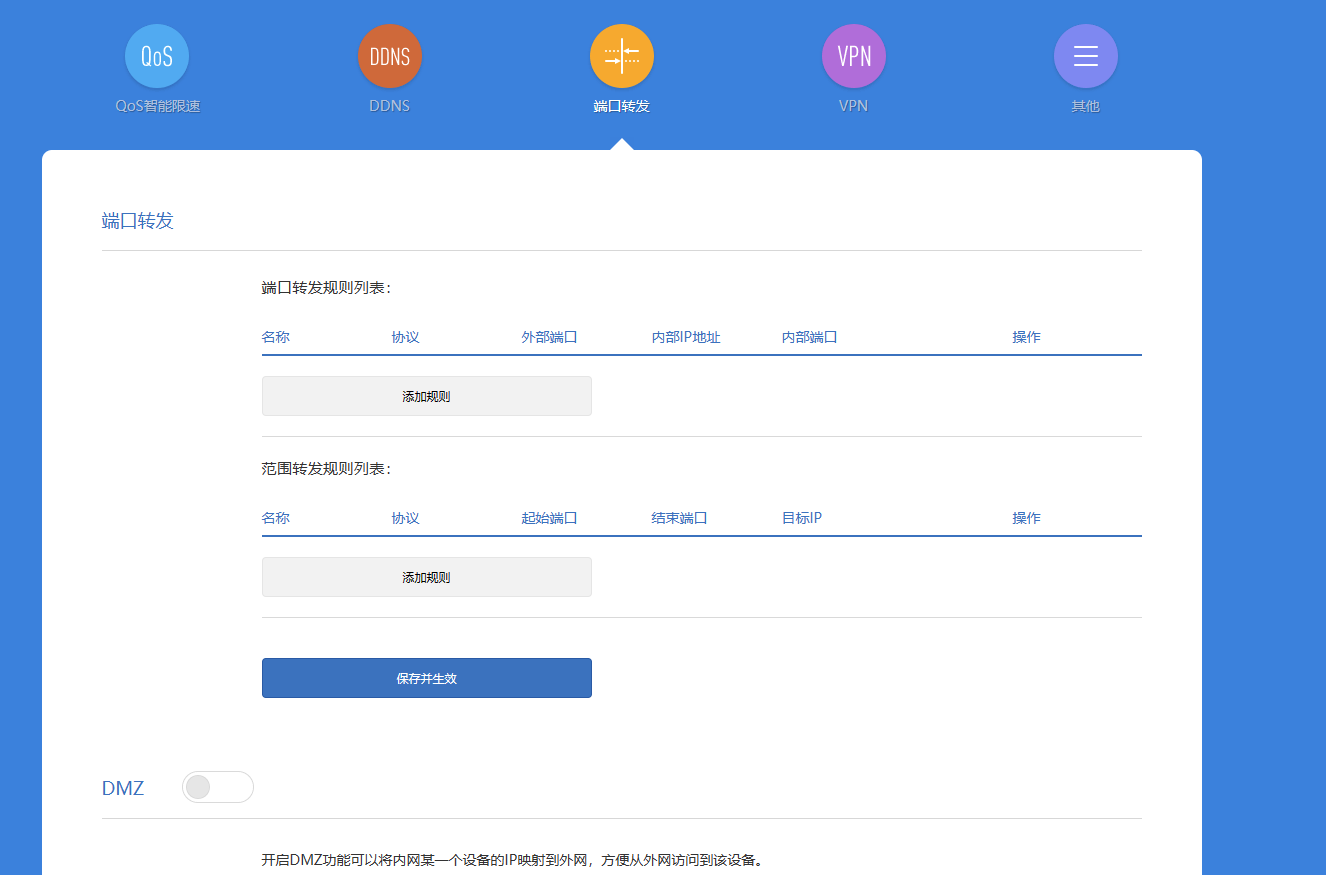
2.5.3 端口转发
可将局域网的任意设备按任意规则转发到外网,例如将192.168.31.2的10001端口TCP,UDP转发到80
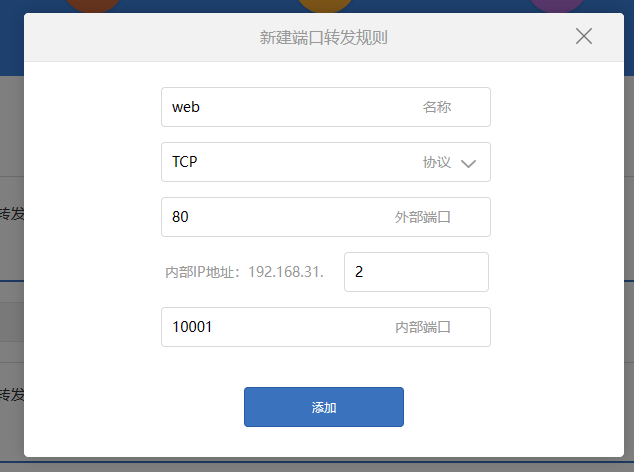
此时获取本机公网ip
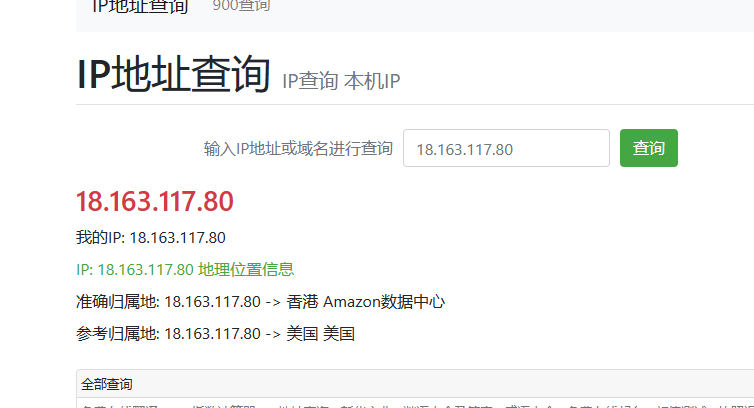
浏览器可通过
18.163.117.80:80 访问网站 (仅为示例,实际上ip应该在赣州 :)此方案方便 安全 可按需转发 并支持多设备穿透外网
2.5.4 UPnP
UPnP摆脱端口限制 可以直接穿透路由器进行访问 qbittorrent等软件需要使用其进行bt种子的p2p分享与下载
建议管理好UPnP设备,关闭不需要的设备,bilibili等直播软件与某些华为设备会自动开启UPnP占用你的网速
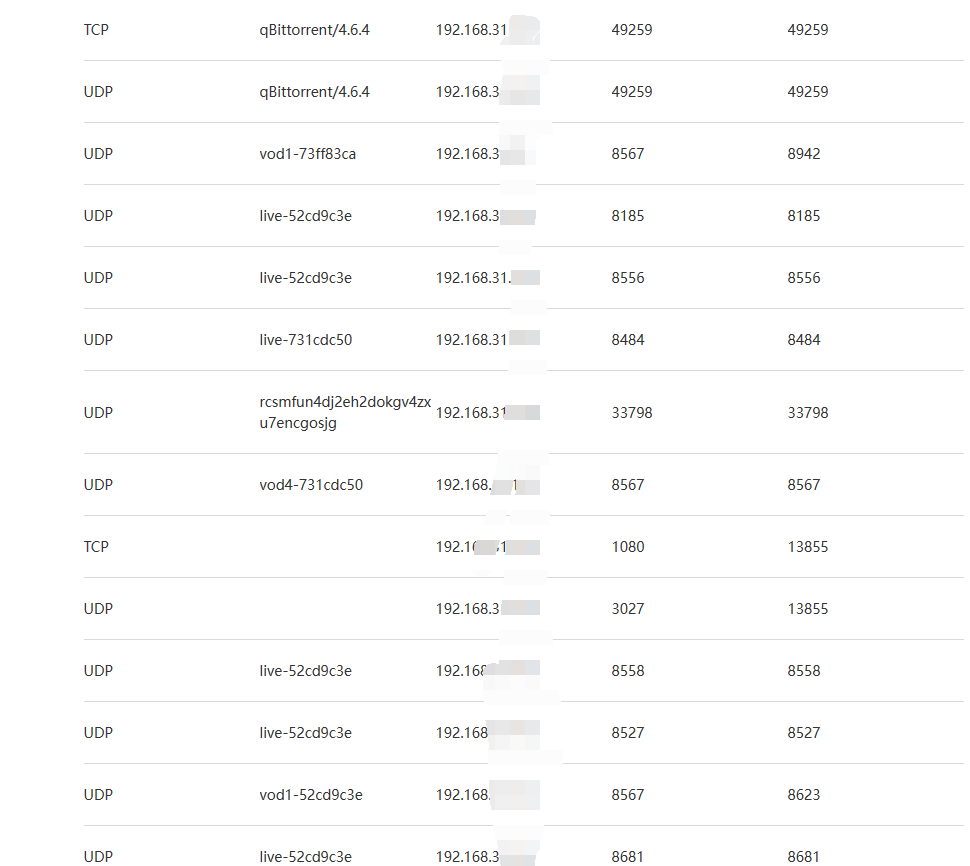
注意按时清理或直接关闭此功能
下次更 刷老毛子openwrt教程
博主还不更新 openwrt 教程,都快毕业了bydsldl
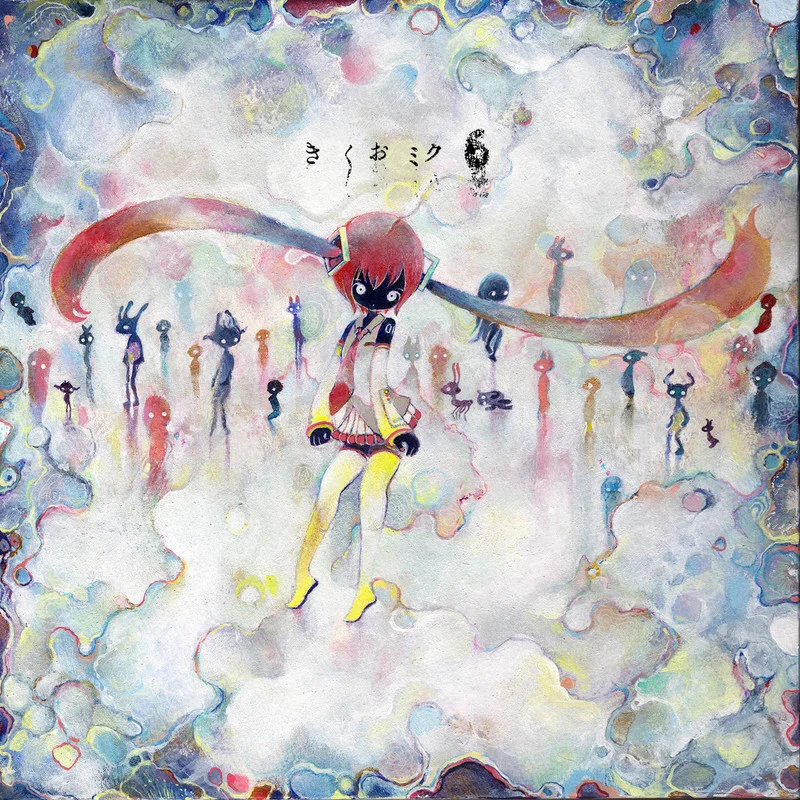
.webp)





